笔记本电脑网络可以连接手机热点吗 笔记本电脑连接手机热点教程
更新时间:2024-03-26 09:44:31作者:xiaoliu
在现代社会中笔记本电脑已经成为我们生活和工作中不可或缺的工具之一,而随着智能手机的普及,许多人开始考虑是否可以利用手机的热点功能来为笔记本电脑提供网络连接。事实上笔记本电脑是可以连接手机热点的,这种方式可以在没有WiFi网络的情况下,轻松地为笔记本电脑提供网络连接。接下来我们将介绍笔记本电脑连接手机热点的具体方法。
具体步骤:
1.解锁手机进入后,选择手机的设置图标进入。
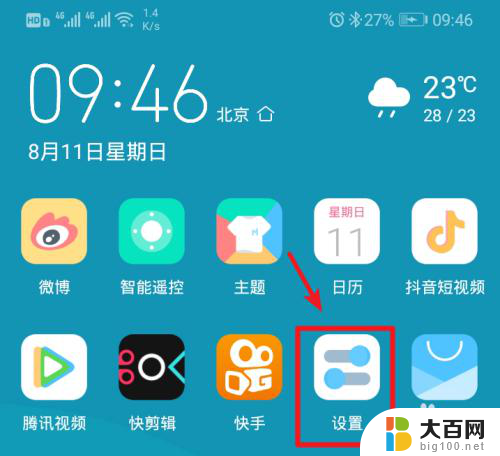
2.在手机设置内,点击上方的无线和网络的选项进入。
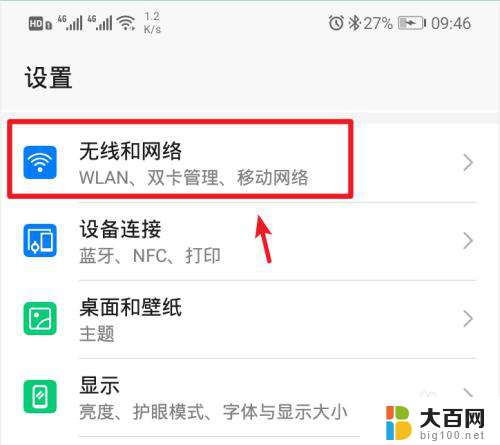
3.进入无线和网络设置界面,选择移动网络共享的选项。
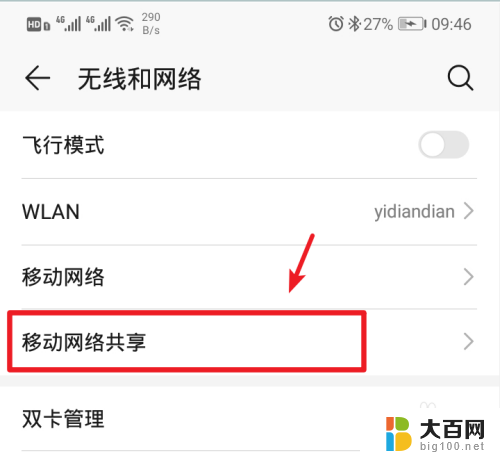
4.进入后,选择顶部的便携式wlan热点的选项。
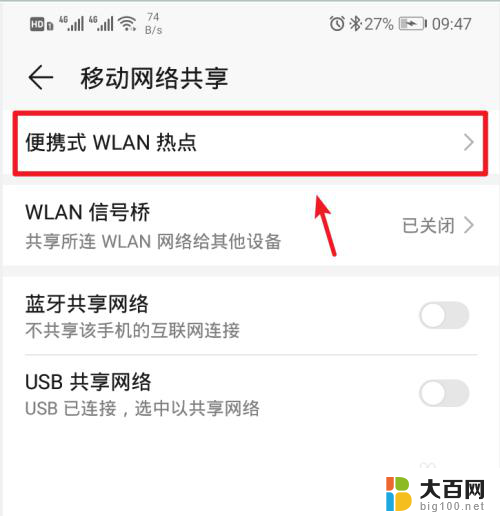
5.进入后,将个人热点后方的开关打开。
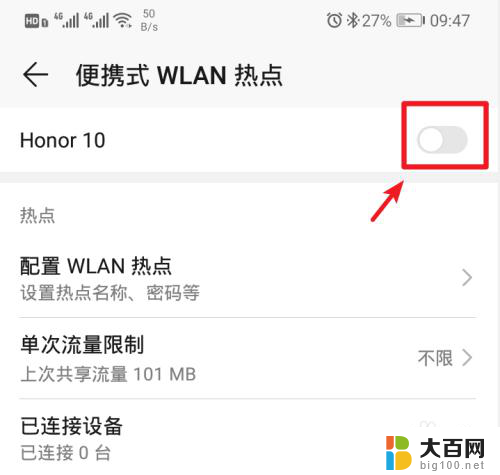
6.打开后,也可以点击配置wlan热点的选项进入。
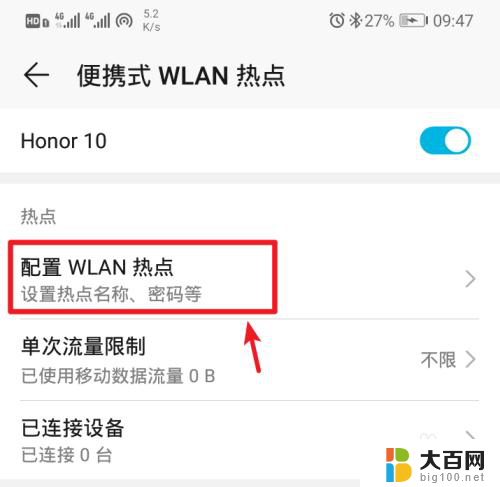
7.进入后,点击密码后方的小眼睛图标,即可查看到热点的密码。
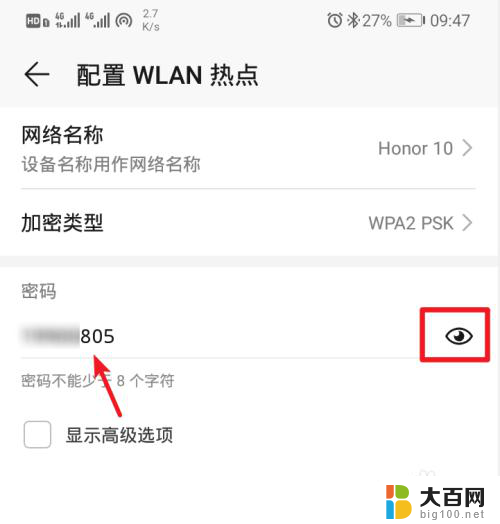
8.记住手机的Wlan热点密码后,打开电脑点击下方的WiFi图标。
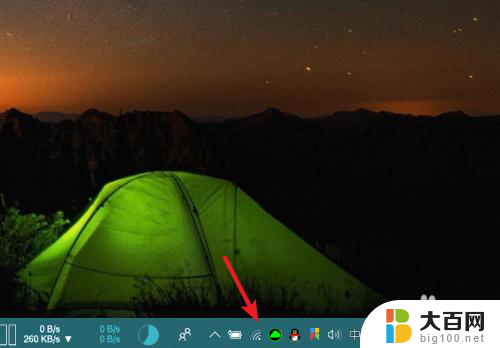
9.点击后,笔记本电脑会自动搜索附近的网络。选择手机的个人热点,点击连接。
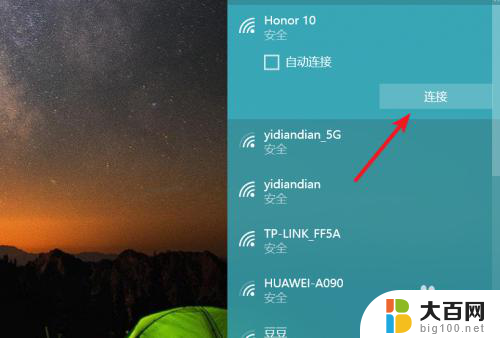
10.输入密码,点击下一步,即可连接使用手机的热点上网。
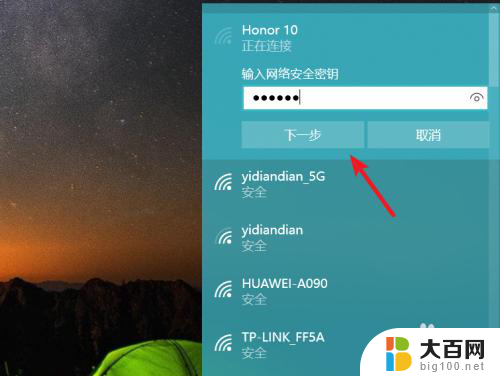
以上就是笔记本电脑是否可以连接手机热点的全部内容,如果您遇到相同问题,可以参考本文中介绍的步骤来进行修复,希望对大家有所帮助。
笔记本电脑网络可以连接手机热点吗 笔记本电脑连接手机热点教程相关教程
- 笔记本电脑可以连接手机的热点吗 笔记本电脑连接手机热点的步骤
- 笔记本可以连接热点吗 笔记本电脑如何通过手机热点连接互联网
- 笔记本电脑如何连热点 笔记本电脑如何连接手机热点
- 笔记本可以用手机的热点连接上网吗? 如何设置笔记本使用手机热点进行上网
- 笔记本电脑怎样连接手机热点上网 如何将笔记本电脑连接到手机的热点
- 苹果笔记本怎么连接手机热点 笔记本电脑连接手机热点教程
- 笔记本电脑如何连接苹果手机热点 笔记本电脑连接手机热点速度慢
- 电脑可以连接热点吗 台式电脑如何连接手机热点
- 笔记本电脑可以用手机热点上网吗 如何在笔记本上使用手机热点上网
- 笔记本电脑如何使用手机热点 笔记本电脑连接手机热点步骤
- 苹果进windows系统 Mac 双系统如何使用 Option 键切换
- win开机不显示桌面 电脑开机后黑屏无法显示桌面解决方法
- windows nginx自动启动 Windows环境下Nginx开机自启动实现方法
- winds自动更新关闭 笔记本电脑关闭自动更新方法
- 怎样把windows更新关闭 笔记本电脑如何关闭自动更新
- windows怎么把软件删干净 如何在笔记本上彻底删除软件
电脑教程推荐